Шаг 3. Создайте собственный стикер
После загрузки изображения можете приступать к его редактированию, чтобы превратить его в стикер. С помощью первой кладки «Окантовка» можно нарисовать контур вокруг объекта картинки, чтобы вырезать фон. Инструментарий WhatsApp позволяет также просто обрезать снимок, если вы хотите сделать фото квадратным.

Вкладка «Окантовка»
Придумайте подпись с помощью кнопки «Текст».

Придумайте подпись
Слова можно перемещать по всей величине картинки, шрифт и цвет текста меняются на усмотрение создателя. Чтобы убрать фон у надписи, нажмите на галочку во вкладке «Фон».

Выберите нужный цвет и шрифт текста
При желании к изображению можно добавить любой эмодзи. Для этого нажмите на соответствующую вкладку.

Добавьте эмодзи
Сделайте на будущем стикере собственные рисунки, используя кнопку «Краска».
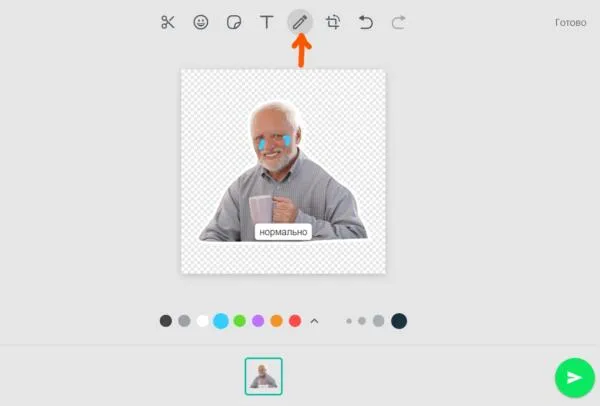
Сделайте рисунок
Поделитесь полученным результатом — отправьте стикер другу.

Отправьте стикер собеседнику
Используйте собственные стикеры в качестве реакции на сообщение собеседника.

Отвечайте собственными стикерами
Теперь благодарить друзей за заботу с помощью изображения можно без сторонних приложений. На создание одного стикера уходит 1-2 минуты.
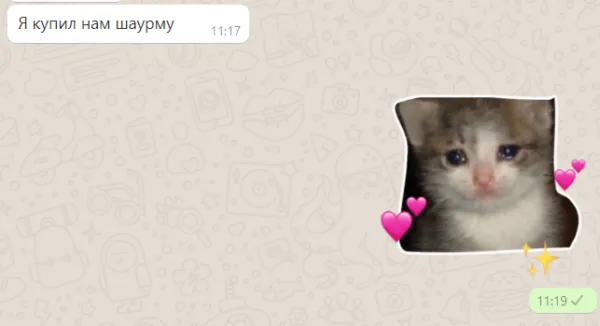
Отвечайте собственными стикерами
Несмотря на то, что в мобильной версии функция редактирования стикеров пока не предусмотрена, изображения, созданные в веб-версии мессенджера, можно пересылать друг другу и со смартофонов.

Как делать собственные стикеры для WhatsApp на iPhone и Android
Для начала загрузите приложение Sticker.ly на свой смартфон с iOS или Android. Следующим шагом будет сбор фотографий, которые вы будете использовать для создания стикера. Загрузите нужные вам изображения или сделайте фотографии, подходящие для использования в качестве основы будущего стикера. Если вы создаете набор таких наклеек на основе селфи, то при съемке постарайтесь использовать нейтральный фон.
1. Откройте только что загруженное приложение Sticker.ly и нажмите кнопку «+» на нижней панели инструментов.
2. Здесь вы можете выбрать имя для вашего стикера, а также идентифицировать себя в качестве автора. Теперь можно нажимать кнопку «Создать».
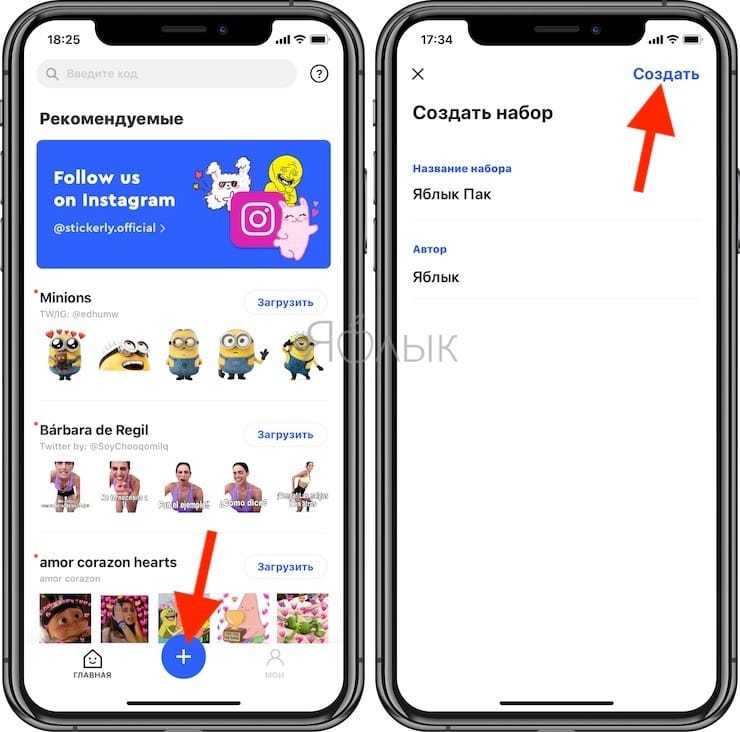
3. На следующем экране нажмите кнопку «Добавить стикер».
4. Теперь вы увидите инструмент для выбора изображений. Перейдите к альбому, в котором вы сохранили фотографию, и нажмите на нее.

5. Изображение откроется в редакторе. Для начала приложение предложит вырезать фон. Нажмите на кнопку «Автоматически». Если ваше изображение имеет четкий фон и передний план, приложение должно автоматически удалить весь фон. И искусственный интеллект действительно хорошо проявляет себя в этой задаче. Но если изображение сложное, вы можете нажать на кнопку «Настроить».
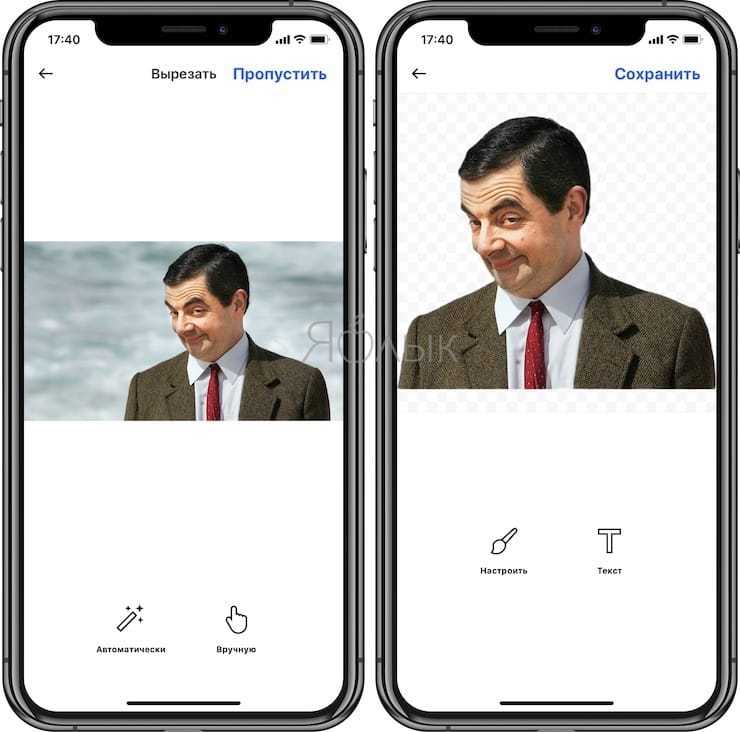
6. Теперь при помощи своих пальцев сотрите или восстановите части изображения.
7. Если вы хотите, то можете добавить еще и текст на стикере, используя опцию «Текст». Введите текст, а затем переместите его в нужное место. А в верхней части приложения вы можете изменить стиль написанного. Как только вы останетесь довольны результатом, нажмите кнопку «Готово».
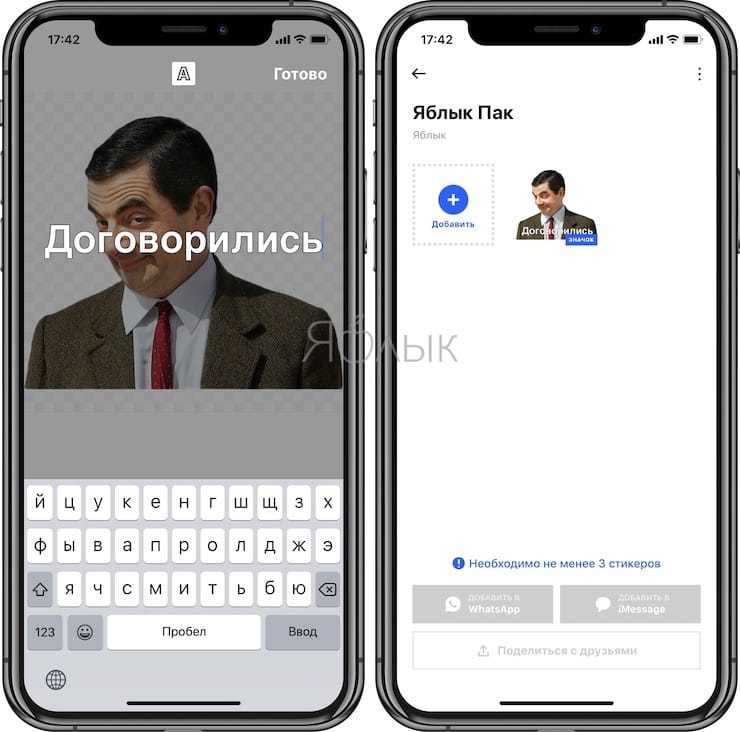
8. Остается просто нажать на кнопку «Сохранить».
Вот вы и сделали свой первый собственный стикер. Нажмите на кнопку «Добавить стикер» снова для создания еще одного элемента. Вам понадобится минимум три стикера для формирования из них набора.
После того как все ваши стикеры будут созданы, перейдите на страницу набора наклеек и нажмите кнопку «Добавить в WhatsApp».

После этого откроется приложение WhatsApp с экраном импорта стикеров. Здесь вы сможете еще раз просмотреть все добавляемые вами наклейки. Остается просто нажать на кнопку «Сохранить», чтобы добавить их в свой аккаунт.

Ваш набор наклеек теперь добавлен в WhatsApp и готов к использованию.
Перейдите к чату в WhatsApp и нажмите на значок стикера, который находится в левой части текстового поля. В разделе с картинками выберите свой набор в верхней строке, а затем нажмите на нужный вам стикер.
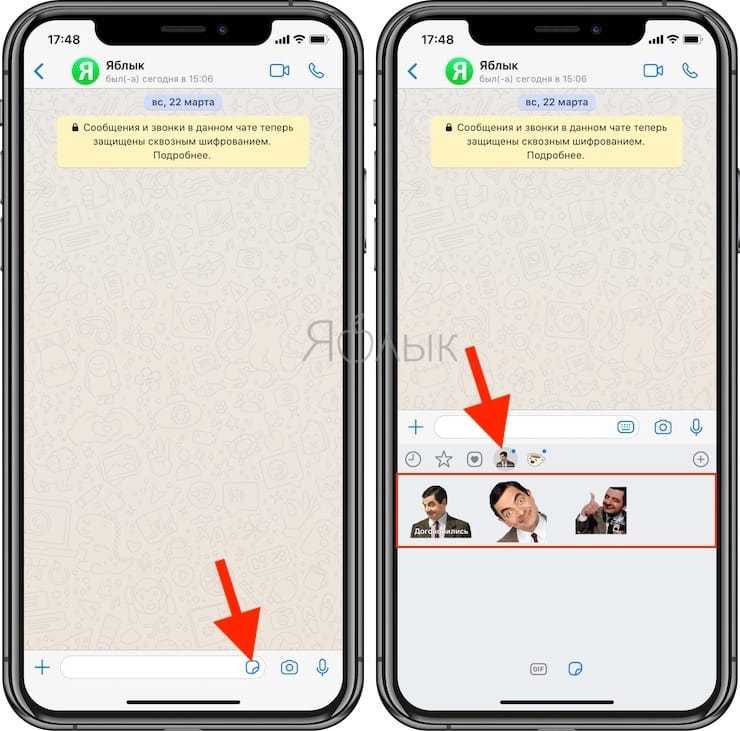
Ваша картинка тут же появится в чате.
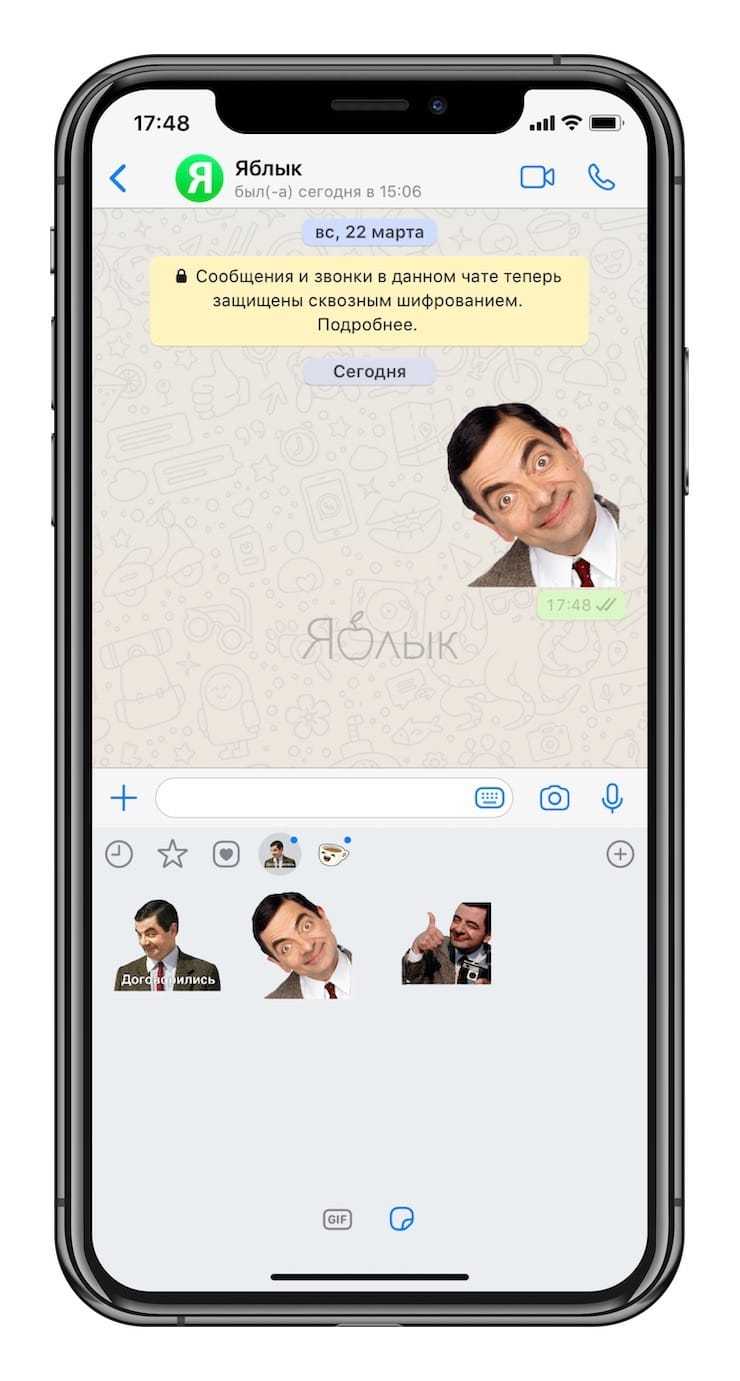
Вы можете вернуться в приложение Sticker.ly, чтобы как создавать новые наборы стикеров, так и добавлять элементы в созданные ранее наборы стикеров.
- Как отвечать на звонок iPhone (Viber, WhatsApp, Skype), не касаясь смартфона.
- Как заблокировать контакт в Вотсап (WhatsApp) на iPhone и Android.
- Как установить пароль (Touch ID, Face ID) на WhatsApp.
Полезные советы
Совет №1
В мессенджере есть возможность перенаправить полученные изображения любому известному человеку по электронной почте. Достаточно воспользоваться соответствующей иконкой или пунктом контекстного меню «Поделиться». В доступных каналах связи выберите метку электронной почты, введите адрес и отправьте.
Совет №2
Вы можете быстро перенаправить отправленное или полученное изображение другой стороне с помощью функции «Переслать». Функция запускается нажатием на изогнутую стрелку, расположенную слева от исходящего или справа от принимаемого изображения.
Совет №3
WhatsApp не имеет возможности передавать медиафайлы без сжатия. Это сделано для экономии трафика и внутренней памяти устройства. Сжатие влияет на качество. Владельцы современных быстрых и вместительных гаджетов недовольны положением дел. Разработчики учли этот момент, начав реализовывать возможность регулировки сжатия при сохранении качества изображения. Опция доступна в бета-версии 2.21.14.16 для Android.
Штатная функция
Сначала поговорим о том, как уменьшить фото для Ватсапа на аватарку, если речь идет об обрезке изображения и выборе нужного фрагмента. Вам не понадобятся сторонние сервисы, можно достичь результата через функционал мессенджера. Приступаем?
- Откройте мессенджер;
- На Айфоне нажмите на кнопку настроек снизу справа, на Андроиде нажмите на три точки наверху и перейдите к настройкам;
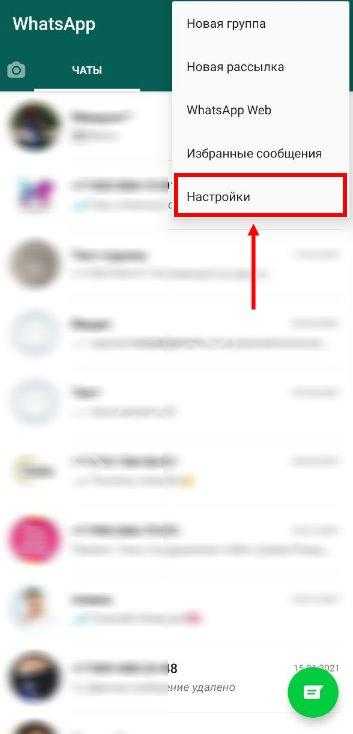
Нажмите на верхнюю строку, в которой отображается ваше имя;
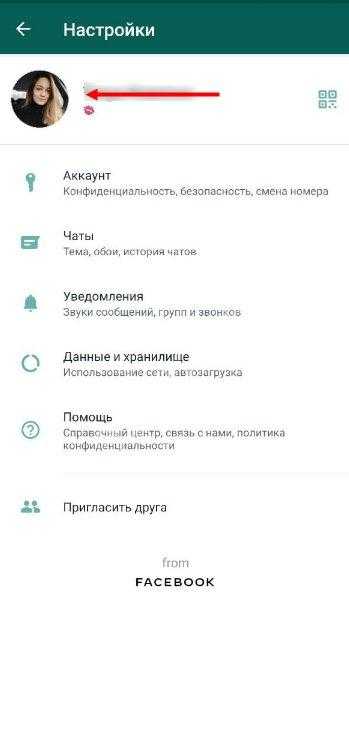
Запустится меню редактирования – кликните на кружок аватара;
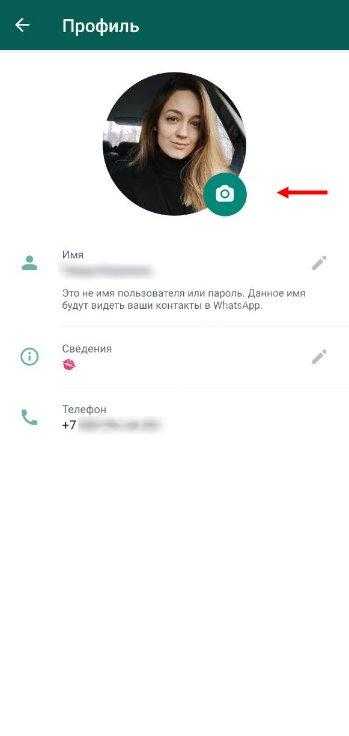
Выберите нужное действие – загрузить снимок из галереи или сделать прямо сейчас на камеру устройства.
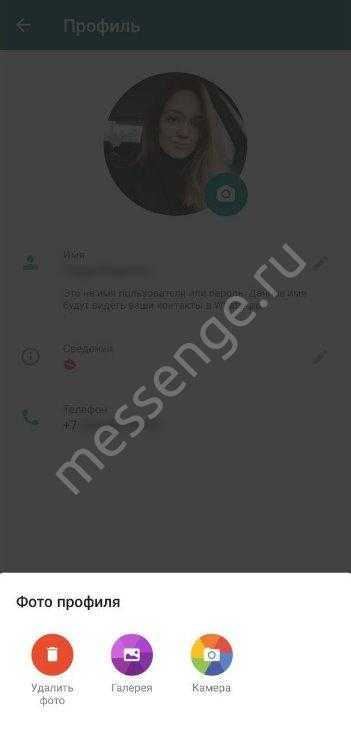
А вот теперь вы можете уменьшить фото для авы Ватсап или увеличить масштаб – перед вами картинка, которую вы хотите загрузить. Система автоматически дублирует снимок: на переднем плане полноценное изображение, на фоне – его сильно размытый аналог.
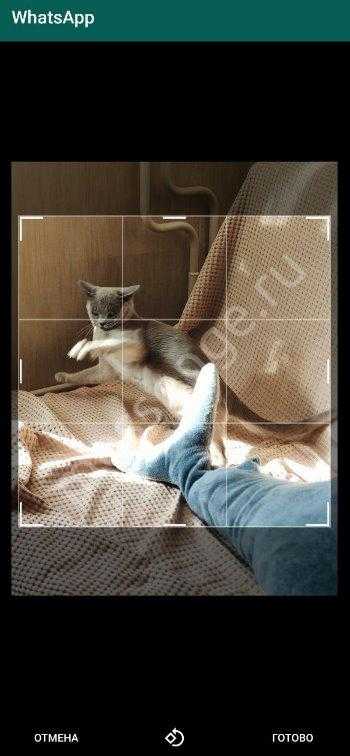
Аватар будет вырезан с помощью круглой рамки – одним пальцем вы можете перемещать ее по экрану. Если воспользуетесь двумя пальцами, сможете масштабировать изображение, сделать его больше или уменьшить размер фото для аватарки Ватсап.
Этот вариант не подходит? Поищем аналоги, которые удовлетворят ваш запрос.
Отправляем фото на почту через Ватсап
Пользователи WhatsApp также могут пересылать полученные фотографии на любую электронную почту. Для этого, находясь в диалоге, наведите палец на понравившееся изображение, удерживайте его, пока не появится верхняя панель инструментов.
Выберите значок «Поделиться».
В открывшемся окне параметров нажмите пальцем на «Электронная почта».
Откроется окно учетной записи, активной на мобильном устройстве. Выберите человека, которому хотите отправить фотографию.
Щелкните значок отправки.
В этот момент мы снова оказываемся в WhatsApp. Мы видим уведомление о том, что электронная почта отправляется.
Как писать в WhatsApp курсивом
Форматирование текста в WhatsApp
Сложно сказать, насколько использование форматирования текста применимо в повседневной переписке. Скорее всего, его использование будет актуально при написании больших сообщений. К примеру, жирный шрифт позволит выделить главное, а курсив — наоборот — второстепенное. Таким образом вы дадите получателю понять, что не пытаетесь потратить его время впустую. Это особенно актуально в диалогах с коллегами или руководством. Впрочем, ничто не мешает вам использовать форматирование и просто для удивления менее сведущих друзей.
Новости, статьи и анонсы публикаций
Свободное общение и обсуждение материалов
Несмотря на то что Google выпустила операционную систему Fuchsia OS, компания не спешит переводить на неё свои смартфоны. Более того, в компании даже не захотели использовать ядро Zircon, которое лежит в основе новой операционки. Это было бы логично, учитывая, что базисом Android является ядро Linux, которое не принадлежит Google. Но, судя по всему, в компании не очень переживают на этот счёт, потому что разработчики поискового гиганта решили не просто не переводить Android на Zircon, а сделать мобильную ОС ещё больше похожей на Linix.
Есть такой жанр игр, как симуляторы жизни. Этот жанр еще называют Sims. Да это созвучно названию знаменитой игры, но вопросов тут быть не может, так как именно Sims является классическим представителем игр жанра ”симулятор жизни”. В этой подборке мы разберем несколько подобных игр. Не все они будут похожи на легендарных ”симсов”, но дотянуться до той высокой планки, тем более на смартфоне, довольно сложно. Но все равно мы подобрали несколько интересных представителей жанра, в которые можно с удовольствием поиграть. Есть даже очень знаменитые игры, которые перешли на смартфоны прямиком с компьютеров, а их названия стали не менее нарицательными именами. Давайте начинать.
Флагманские смартфоны на Android – это вещь довольно специфическая. Мало того, что на старте продаж они стоят каких-то баснословных денег, так ещё и по прошествии примерно полугода теряют до половины исходной цены. Так что если и стоит покупать их, то явно не в пионерах, и явно не у официалов. Тогда вам скорее всего удастся урвать топовое устройство в пределах 45-55 тысяч рублей. Другое дело, что это совершенно немаленькие деньги, но таковы наши реалии, с которыми приходится мириться. Всё-таки курс доллара диктует свои правила, и деться от этого некуда. Но ребята из Realme, видимо, не в курсе.
“из-за общей малограмотности аудитории”, это же про iOS! Там не то что копию создать люди не могут, так шторку найти некоторым не дано.
Как отправить сообщение в Ватсап, не добавляя контакт
Как отмечает большинство пользователей, главный недостаток мобильного мессенджера – правило, согласно которому разработчики запрещают отправлять сообщение, не добавляя другого человека в список контактов. Это бывает достаточно неудобно, ведь для передачи информации приходится добавлять номер в меню своего телефона. Например, чтобы связаться с незнакомым человеком один раз, пользователь должен вписать его данные в список своих контактов и лишь после этого отправлять сообщение. К счастью, существует два способа, которые позволяют обойти правила Ватсап и написать SMS без добавления номера телефона.
Первый вариант – воспользоваться услугой через любой браузер (чаще всего используют Google Chrome или Yandex).
Отправка сообщения в WhatsApp без добавления контакта:
- Открыть браузер на мобильном устройстве.
- Кликнуть на появившуюся кнопку Message и наслаждаться общением без добавления человека в список контактов.
Если первый способ кажется пользователю слишком сложным, в любой момент можно попробовать другой метод.
Для другого варианта понадобится перейти в Google Play на смартфоне и скачать одно из следующих приложений: Click to Chat, Direct Message for WhatsApp или Easy Message. После установки программы она запускается и на экране у пользователя появляется окно, в строке которого нужно вписать телефон другого человека. Как только данные будут введены, следует кликнуть по кнопке «Открыть WhatsApp». Далее пользователь автоматически перейдет в переписку с человеком, чей номер был указан в строке.
Как отправить сообщение по номеру телефона
Сообщения можно отправлять несколькими способами: по номеру телефона, без добавления человека в контакты, с помощью рассылок, анонимно и т. д. Далеко не каждый пользователь знает про эти фишки, хотя пользоваться ими очень удобно и просто. Передача информации по номеру считается одним из самых доступных способов общения. Для начала стоит проверить, находится ли этот человек в списке контактов. Если ответ положительный, достаточно просто нажать на иконку пользователя и перейти в диалог.
Существует и другой вариант, когда требуется отправить сообщение в Ватсап по несохраненному номеру. Сразу стоит отметить, что перед отправкой сообщения нужно убедиться, чтобы пользователь зарегистрирован в мессенджере. Если контакт был удален или не установлен на другом устройстве, передать информацию не получится.
Как отправить сообщение в WhatsApp по несохраненному номеру телефона:
- Открыть официальное приложение WhatsApp на устройстве.
- Нажать на строку «Чаты».
- Кликнуть по иконке «Новый чат».
- Выбрать вариант «Новый контакт».
- В появившейся строке вписать номер телефона.
- Кликнуть по иконке пользователя, которая появится после ввода, и отправить сообщение.
Как отправлять фото по WhatsApp?
Пользователи могут отправлять фотографии или изображения, которые находятся в приложении WhatsApp постороннему человеку. При этом, клиенты программы могут выбрать варианты в зависимости от опций или инструментам, к которым пользователь может получить доступ. Варианты могут проводить операции при помощи подключения к сети интернета, или использовать устройства, которые предназначены для передачи информации, данных или фотографий. Среди доступных вариантов можно выделить:
- При помощи приложение Ватсап по внутренней сети;
- С использованием галереи, и сохраненными в папке документами;
- С помощью использования специально разработанного проводника.
Каждый вариант отличается надежностью и безопасностью, поэтому пользователи могут быть уверенны, что данные будут направлены получателю, которому информация и предназначалась.
Через сам мессенджер
Пользователи могут отправлять фотографии собеседникам внутри приложения. Способ безопасный для пользования, поскольку сервис осуществляет закрытый режим переписок. Для того, чтобы выбрать вариант отправки фотографий, следует определиться с типом мобильного устройства.
Если клиент программы применяет при помощи мобильного устройства Айфрон, то следует:
- Вначале открыть программу Ватсап, и выбрать конкретный диалог в предложенном списке. Перечень чатов можно найти в нижнем меню.
- После определения с необходимым диалогом, пользователям следует войти;
- В нижней области можно обнаружить панель и плюсик с левой стороны;
- Если нажать на значок, то можно выбрать раздел для отправки фотографий или видео;
- При просмотре галереи, следует выбрать вариант. Пользователи могут сделать снимок на камеру, чтобы показать фотографию того, что происходит в текущий момент;
- Если необходимо, клиенты приложения могут добавлять текст с информацией к фотографии;
- Если нажать на кнопку с самолетиком, то фотография будет отправлена необходимому собеседнику.
Процедура отправления фотографий внутри сервиса Ватсап для пользователей мобильного устройства на базе Анроид:
- После открытия приложения Ватсап, следует просмотреть меню, и выбрать диалоги;
- При входе в необходимую беседу, следует нажать на диалог;
- Если просмотреть нижнее меню, то следует выбрать значок скрепки, который разрешает отправлять файлы;
- При просмотре вариантов следует выбрать с использованием галереи на мобильном устройстве;
- Пользователи могут добавлять текст, и затем отправлять файл собеседникам.

Пользователи могут делиться и несколькими фотографиями с собеседниками. Для этого, следует:
- Войти в программу, и выбрать необходимый для от правления информации чат;
- После выбора скрепки или самолетика, следует выбрать одну фотографию для отправления;
- После выйдет вариант отправления, но следует нажать на плюсик, и добавить необходимые фотографии. Клиенты могут отправлять до 20 фотографий за один раз;
- Затем осталось добавить текст, и отправить в выбранный диалог.
Из галереи
Пользователи могут производить отправку фотографий из галереи. Галерея содержит сохраненные на устройстве фотографии и видеоролики. Для этого, следует:
- Войти в галерею на мобильном устройстве;
- Выбрать одну или несколько фотографий;
- В меню выбрать вариант с отправлением, и выбрать приложение Ватсап;
- После, программа предложит список доступных диалогов;
- После выбора контакта, пользователи добавляют текст, и нажимают на кнопку для отправления фотографии.
С помощью проводника
Пользователи могут применять функционал посторонних проводников для отправления фотографий с Ватсап. При этом, вначале следует скачать выбранных проводник, и затем можно осуществлять отправку без проблем.
Как в WhatsApp нарисовать на фотографии на телефоне
Недавно было выпущено новое обновление мессенджера, которое помимо многих полезных функций, имеет опцию рисования на картинке или фотографии. Обновление позволяет менять размер кистей, цвет палитры, создавать цветные подписи и прочее. В инструкции приведённой ниже, подробно рассказано о том, как рисовать на фото в ватсапе, в устройствах на андроиде и на ios.
Прежде чем, приступить к рисованию, необходимо установить последнюю версию обновления приложения. Для этого, открывается магазин приложений. В строке поиска вбивается ‘Ватсап’. В результатах выдачи, тапается мессенджер. Нажимается кнопка обновления, расположенная под названием приложения.
Откроется камера. Создаётся новая фотография или открывается картинки из галереи. Чтобы открыть галерею, необходимо провести пальцем по дисплею — снизу вверх. Выбрать фото или картинку.
- Нажать на значок карандаша, который находится в верхней части экрана по-правой стороне.
- Откроется палитра, где выбирается нужный цвет. Водя пальцем по экрану, создаётся рисунок.
Рядом с пиктограммой карандаша расположены инструменты добавления текста на картинку, обрезка, добавление смайликов.
Когда рисунок готов, в поле ввода текста добавляется подпись, и нажимается кнопка отправки (зелёный круг с белым самолётиком).
Добавляя текст поверх фотографии, можно изменять его цвет. Кликая на цветовую шкалу меняется цвет букв. Надпись можно масштабировать (сужать, растягивать увеличивать размер) и переворачивать. Чтобы поставить текст вверх ногами, необходимо двумя пальцами захватить надпись, и вращая его по экрану — перевернуть.
Можно редактировать сразу два изображения. Для этого в галерее, отмечаются два изображения. Или во время обработки первой фотографии, кликается иконка с рисунком гор и плюсиком, расположенная в поле добавления подписи. Оба изображения будут отображаться внизу дисплея.

Как в группе запретить выкладывать видео
Бывает и так, что группа, в общем-то, полезная, но не все ее участники дисциплинированы. В первую очередь, речь идет о тех пользователях, которые спешат засорить любую нишу своими открытками, стихотворными поздравлениями со всеми общеизвестными праздниками.
А делается это так:
- Запускаем WhatsApp.
- Заходим в меню (три точки).
- Выбираем «Настройки».
- Проваливаемся в подменю «Использование данных и хранилища».
- Делаем соответствующий выбор.
Такая манипуляция дает пользователю возможность самостоятельно решать, какой контент ему нужно загружать на свое устройство, а какой оставить без внимания.

Смело берите на заметку перечисленные хитрости управления групповыми чатами и используйте их, настраивая WhatsApp по собственному усмотрению и тем самым делая общение в мессенджере максимально комфортным.
В новой версии WhatsApp появилась возможность рисовать и добавлять надписи к фото и видео
В App Store и Google Play вышла новая версия мессенджера WhatsApp. Обновленное приложение для iOS и Android позволяет рисовать и добавлять надписи и смайлики на фотографии и видео.
Во время рисования можно выбирать из двух специальных видов кисти: для пикселизации и для снятия цвета. Добавлять текст или рисунки можно не только на фотоснимки, сделанные непосредственно в приложении, но и на загруженные из памяти устройства. Встроенный редактор позволяет менять размер, цвет и даже шрифт вашего творения.
В свежей версии WhatsApp есть и некоторые другие улучшения. В частности, появилась возможность использовать фронтальную вспышку в камере для селфи в условиях недостаточной освещенности и функцию увеличения простым движением пальца вверх или вниз по дисплею. Кроме того, разработчики добавили опцию быстрого переключения между основной и фронтальной камерами двойным тапом.
Другое нововведение касается работы с группами. Администраторы теперь могут приглашать людей присоединиться к группе, отправив им ссылку. Для этого нужно в разделе «Группа» нажать на кнопку «Приглашение в группу».
Большинство новых фишек WhatsApp будут полезны пользователям, хотя не все из них являются уникальными. Сервис Snapchat завоевал популярность именно благодаря подобным функциям, а несколько месяцев назад Instagram представил сервис Instagram Stories, который позволяет рисовать на фотографиях видео. Аналогичные возможности предлагает фирменный мессенджер Apple в iOS 10.
Скачать WhatsApp для iOS-устройств можно по этой ссылке.
Можно ли отправить сообщение самому себе
В мессенджере WhatsApp разработчики не предусмотрели функцию, которая позволяет поделиться информацией в отдельном чате с самим собой. А ведь это достаточно удобно, когда человеку нужно сохранить какие-то данные или скрыть их от других таким образом, чтобы ими можно было воспользоваться в любой момент. Отправить SMS в Ватсап самому себе достаточно просто, с помощью пошаговой инструкции с этой задачей справится даже новичок.
Первый метод − создание нового контакта:
- Перейти в приложение WhatsApp.
- Выбрать иконку «Написать сообщение». На устройствах Android она находится в правой нижней части экрана.
- Далее выбрать вариант «Новый контакт».
- В появившемся окне указать информацию о себе. Можно придумать другое имя или никнейм, добавить фото или описание по желанию. Самое главное – правильно указать собственный номер телефона и кликнуть по кнопке «Создать».
- На экране высветится обновленный список контактов, где можно найти и себя. Теперь требуется кликнуть по иконке пользователя. В окне появится чат диалога с самим собой, где можно держать нужную информацию, отправлять картинки или записывать голосовые сообщения.
Вариант создания нового контакта считается самым популярным в интернете. Точно так же создается и заносится в список номер телефона нового пользователя, поэтому если кто-то сталкивался с этим раньше, справится с задачей без проблем.
Второй метод – создание группы в WhatsApp:
- Открыть установленное приложение «Ватсап» на устройстве.
- Перейти во вкладку «Чаты». Далее нужно выбрать в правой нижней части экрана значок «Написать сообщение». По внешнему виду он напоминает зеленый кружочек, внутри которого белый значок с тремя зелеными линиями.
- Выбрать вариант «Новая группа».
- Указать любого собеседника из списка контактов и кликнуть по кнопке «Далее». Она представлена в виде зеленого кружка в правой нижней части экрана, внутри которого белая стрелка.
- Указать имя чата, по желанию можно выбрать аватарку. Далее кликнуть по клавише «Создать». Она расположена чуть ниже строки ввода названия и выглядит как зеленый кружочек, внутри которого белая галочка.
- После создания открыть меню группы (правая верхняя часть экрана) и кликнуть по аватарке собеседника. Далее выбрать вариант «Удалить пользователя». Как только он будет удален, в чате останется один человек.
Paint
Если снимок кажется вам не подходящим по формату, возникает желание уменьшить фото для Ватсапа, можно воспользоваться программой, которая установлена по умолчанию на каждом компьютере. Это Paint – надежный и простой помощник, который позволит справиться с задачей за несколько минут. Пользоваться им умеют все!
- Находим на компьютере фотографию, которую хотим изменить;
- Жмем правой кнопкой мышки и кликаем по строке «Открыть с помощью…»;
- Будет предложено несколько вариантов – выбираем Paint;

- Программа загрузится автоматически, снимок откроется;
- На верхней панели находим иконку «Изменить размер»;

- Ставим отметку в строке «Пиксели» и вводим нужные значения по горизонтали и вертикали;
- Можете использовать любые цифры, чтобы добиться оптимального результата – например, 600х600 или 400х400;
- Кликаем по значку «ОК»;
- Или просто с помощью обрезки вырежьте нужную часть фото;
- Жмем на дискету наверху слева, чтобы сохранить отредактированное изображение.
У вас получилось разобраться, как уменьшить размер фото для Ватсапа через Paint. Простое и функциональное решение.
Как поменять фотографию профиля в WhatsApp с разных устройств
Приглашаем друзей в Ватсап
Но что делать, если у вас есть друг в телефонной книге, но его нет в коммуникаторе? Разработчики приложения позаботились об этом.
Как на iPhone, так и на Android, вы можете отправить предложение установить этот коммуникатор любому человеку, чей номер есть в вашем телефоне.
Конечно, это не гарантирует, что пользователь решит установить его, но это может сработать. Чтобы попробовать, откройте вкладку «Контакты», найдите человека, которого вы хотите пригласить, и нажмите «Пригласить».
После этого в текстовом сообщении появится сообщение с предложением установить WhatsApp и ссылкой для этого. Вам нужно просто нажать «Отправить».
Затем ваш друг получит текстовое сообщение со ссылкой, после нажатия на которую вы сможете быстро загрузить приложение и установить его на свое устройство. Как только это произойдет, вы увидите этого человека в списке друзей WhatsApp и сможете отправлять ему бесплатные стикеры и сообщения.
Как рисовать в Ватсапе на Айфоне
Чтобы в ватсапе нарисовать на фото, необходимо загрузить последнее обновление с официального магазина АппСторе. Войти в магазин, в строку поиска вписать название мессенджера. В выдаче открыть приложение, и тапнуть по кнопке загрузки обновлений. После обновления, необходимо перезагрузить мессенджер.
- Открывается установленный на устройство вацап. Открывается личная или групповая беседа.
- Нажимается значок в виде скрепки, расположенный в поле ввода текстовых сообщений. В открывшемся окне с картинками, выбирается изображение.
- После загрузки изображения в приложение, появится набор инструментов предназначенных для редактирования картинки: смайлики для вставки, кисть, инструмент обрезки картинки, кнопка вставки текста.
- Выбирается кисть и цветовая палитра, затем водя пальцем по дисплею создаётся рисунок. Цвет выбирается в вертикально расположенной палитре, с правой стороны экрана.
Можно добавить на картинку цветной текст. Для этого тапается круглая кнопка с буквой ‘Т’. Выбирается цвет, и вводится надпись. После создания надписи, её цвет доступен для редактирования. С помощью панели инструментов можно прикрепить смайлик или обрезать картинку до требуемого размера.
«Как рисовать в Whatsapp?» – еще недавно подобную функцию пользователи программы применять не могли. Но недавнее обновление дало им подобную возможность. Рассмотрим особенности применения функции рисования на андроид или айфон.
Добавляемся
Как добавить контакт в WhatsApp? Для этого необходимо пройти аутентификацию в приложении. Это приведет вас к вашему профилю. Именно здесь происходит все действие.
Чтобы добавить друга, нажмите на «+» в правом верхнем углу экрана (или на изображение увеличительного стекла). Перед вами откроется строка поиска. Введите номер вашего друга (предварительно он должен был ввести адрес своего профиля) и выполните поиск. Сделано?
Теперь просто просмотрите результаты и нажмите «Добавить». Как только ваш друг подтвердит ваш запрос, он будет добавлен в ваш список друзей. В этом нет ничего сложного. Теперь нам понятно, как добавить контакт в WhatsApp. Это не так сложно, как вам кажется. Если вы не можете найти пользователя, проверьте правильность адреса профиля вашего друга.

























